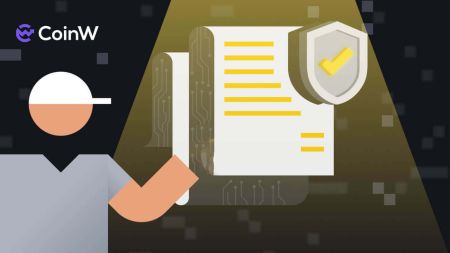Paano Mag-login at Mag-verify ng Account sa CoinW
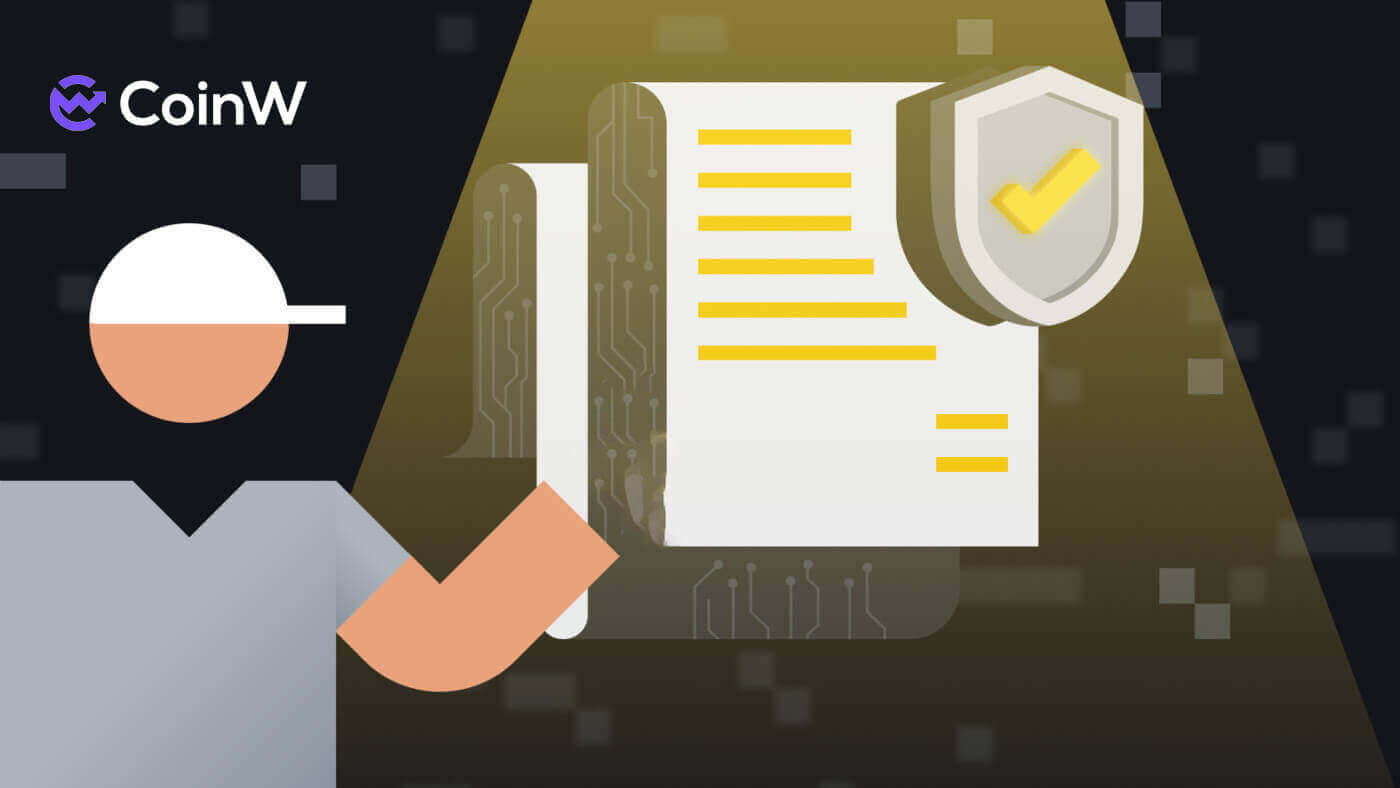
Paano Mag-login ng Account sa CoinW
Paano mag-login sa iyong CoinW account
1. Pumunta sa CoinW Website .2. Mag-click sa [Login].

3. Ipasok ang iyong email/numero ng telepono at ang password para mag-log in. Pagkatapos punan ang impormasyon, mag-click sa [Login].


4. Narito ang pangunahing pahina pagkatapos ng matagumpay na pag-login.

Paano mag-login sa CoinW gamit ang iyong Apple account
1. Pumunta sa CoinW Website .2. Mag-click sa [Login].

3. Mag-click sa icon ng Apple ID.

4. Ilagay ang iyong Apple ID at password para mag-sign in sa CoinW, at i-click ang arrow button para magpatuloy.


5. Mag-click sa [Magpatuloy] upang tapusin ang proseso.

6. Binabati kita! Matagumpay kang nakagawa ng CoinW account.

Paano mag-login sa CoinW gamit ang iyong Google account
1. Pumunta sa CoinW Website .2. Mag-click sa [Login].

3. Mag-click sa icon ng Google .

4. Pagpili ng iyong account/mag-log in sa iyong Google account.

5. Isang email verification code ang ipapadala sa iyong mail, suriin ito at i-type ito sa kahon, pagkatapos ay i-click ang [Kumpirmahin] upang tapusin ang proseso.

6. Binabati kita! Matagumpay kang nakagawa ng CoinW account.

Paano mag-login sa CoinW app
Maaaring ma-download ang application sa pamamagitan ng Google Play Store o App Store sa iyong device. Sa window ng paghahanap, ipasok lamang ang CoinW at i-click ang «I-install».

1. Buksan ang iyong CoinW sa iyong telepono. Mag-click sa icon ng Profile sa kaliwang sulok sa itaas.

2. Mag-click sa [Click to log in].

3. Ipasok ang iyong email/Numero ng Telepono at password pagkatapos ay mag-click sa [Login] upang matapos.


4. Binabati kita! Matagumpay kang nakagawa ng CoinW account.

Nakalimutan ko ang password para sa CoinW account
Maaari mong i-reset ang password ng iyong account mula sa website o App ng CoinW . Pakitandaan na para sa mga kadahilanang pangseguridad, ang mga withdrawal mula sa iyong account ay masususpindi sa loob ng 24 na oras pagkatapos ng pag-reset ng password.
1. Pumunta sa CoinW .
2. Mag-click sa [Login]. 
3. Sa pahina ng pag-login, i-click ang [Nakalimutan ang password?]. 
Kung ginagamit mo ang App, i-click ang [Forgor password?] sa ibaba.


4. Piliin ang paraan kung saan mo gustong i-reset ang iyong password. Piliin ang [I-click upang i-verify]. 
5. Ipasok ang iyong account email pagkatapos ay i-click ang [Isumite]. 
6. Gamit ang paraan ng numero ng telepono, kailangan mong ipasok ang iyong numero ng telepono, pagkatapos ay i-click ang [Send Code] para sa isang SMS code, i-type ito sa idagdag ang Google Authentication Code, at I-click ang [Next] upang magpatuloy. 
7. I-click ang [Click to verify] para i-verify kung tao ka o hindi. 
8. Sa Email verification, may lalabas na notice na ganito. Tingnan ang iyong email para sa susunod na hakbang. 
9. Mag-click sa [Please click here to set a new password]. 
10. Ang parehong 2 pamamaraan ay darating sa huling hakbang na ito, i-type ang iyong [Bagong password] at kumpirmahin ito. Huling pag-click sa [Next] para matapos. 
11. Binabati kita, matagumpay mong na-reset ang password! Mag-click sa [Log in now] para matapos. 
Mga Madalas Itanong (FAQ)
Paano Baguhin ang Email ng Account
Kung nais mong baguhin ang email na nakarehistro sa iyong CoinW account, mangyaring sundin ang sunud-sunod na gabay sa ibaba.1. Pagkatapos mag-log in sa iyong CoinW account, mag-click sa icon ng profile sa kanang sulok sa itaas, at piliin ang [Seguridad ng Account].

2. Mag-click sa [baguhin] sa seksyong E-mail.

3. Upang baguhin ang iyong nakarehistrong email address, dapat na pinagana mo ang Google Authentication.
- Pakitandaan na pagkatapos baguhin ang iyong email address, ang mga withdrawal mula sa iyong account ay hindi papaganahin sa loob ng 48 oras para sa mga kadahilanang pangseguridad.
- Kung gusto mong magpatuloy, i-click ang [Oo].

Paano tingnan ang iyong UID?
Pagkatapos mag-log in sa iyong CoinW account, mag-click sa icon ng profile sa kanang sulok sa itaas, madali mong makikita ang iyong UID.
Paano Magtakda ng Password ng Trading?
1. Pagkatapos mag-log in sa iyong CoinW account, mag-click sa icon ng profile sa kanang sulok sa itaas, at piliin ang [Seguridad ng Account].
2. Mag-click sa [Change] sa seksyong Trade Password.

3. Punan ang (nakaraang password sa pangangalakal kung mayroon ka nito) [Trade Password], [Kumpirmahin ang password sa pangangalakal], at [Google Authentication Code]. Mag-click sa [Nakumpirma] upang tapusin ang pagbabago.

Paano I-verify ang Account sa CoinW
Saan ko mapapatunayan ang aking account?
Maaari mong ma-access ang Pag-verify ng Pagkakakilanlan mula sa [ Profile ng Gumagamit ] - [ Pag-verify ng ID ] o direktang i-access ito mula dito . Maaari mong suriin ang iyong kasalukuyang antas ng pag-verify sa pahina, na tumutukoy sa limitasyon ng kalakalan ng iyong CoinW account. Upang taasan ang iyong limitasyon, mangyaring kumpletuhin ang kaukulang antas ng Pag-verify ng Pagkakakilanlan.
Paano mo kukumpletuhin ang Pag-verify ng Pagkakakilanlan? Isang step-by-step na gabay (Web)
Pangunahing Pagpapatunay
1. Mag-log in sa iyong CoinW account at i-click ang [ User Profile ] - [ ID Verification ].
2. Dito mo makikita ang iyong ID number at Verified status.


3. Mag-click sa [Upgrade] upang simulan ang proseso.

4. Dito makikita mo ang [C0 Unverified], [C1 Basic Verification], [C2 Primary Verification], at [C3 Advanced Verification] at ang kani-kanilang limitasyon sa deposito at withdrawal. Ang mga limitasyon ay nag-iiba para sa iba't ibang bansa. Mag-click sa [Verify Now] para simulan ang pag-verify sa C1 Basic Verification.

5. Piliin ang iyong nasyonalidad o rehiyon.

6. Punan ang iyong impormasyon, piliin ang uri ng iyong ID, at ilagay ang numero ng ID sa blangko sa ibaba.

7. I-click ang frame ng larawan ng ID card, pagkatapos ay piliin ang iyong larawan sa desktop, tiyaking nasa PNG o JPG na mga format ang mga larawan.

8. I-click ang [Submit for verification] para tapusin ang proseso.

9. Makakakita ka ng notification tulad ng nasa ibaba.

10. Pagkatapos ng proseso, suriin muli ang iyong profile kung ito ay nasa ilalim ng pagsusuri tulad ng nasa ibaba. Ang CoinW ay mangangailangan ng oras upang isaalang-alang at i-verify ang iyong profile.

11. Magiging katulad sa ibaba ang iyong profile pagkatapos na matagumpay na masuri.

C2 Pangunahing pag-verify
1. Mag-click sa [Verify Now] para simulan ang proseso.
2. Mag-click sa [Kumpirmahin na gamitin] .

3. Mag-click sa [Start verification] para simulan ang proseso. Pansinin na, maaari mo lamang gawin ang pag-verify na ito dalawang beses araw-araw at mahigpit na sumunod sa impormasyong ibinigay sa iyong dokumento upang magtagumpay sa prosesong ito.

4. Mag-click sa [Magpatuloy] .

5. Piliin ang iyong bansa o rehiyon, pagkatapos ay mag-click sa [Next] .


6. Piliin ang uri ng iyong dokumento pagkatapos ay i-click ang [Next] .

7. I-upload nang malinaw ang iyong larawan/larawan ng dokumento sa magkabilang panig.

8. Mag-click sa [Next] para magpatuloy.

9. Huling hakbang, harapin ang camera pagkatapos i-click ang [Handa na ako]. Kailangang i-scan ng system ang iyong mukha kung ito ay katulad ng dokumento.

10. Ire-redirect ka pabalik sa [ID Verification] at lalabas ang verification status bilang [Under Review] . Mangyaring matiyagang maghintay para maaprubahan ito.

C3 Paunang pag-verify
Upang taasan ang iyong mga limitasyon sa pagbili at pagbebenta ng crypto o mag-unlock ng higit pang mga feature ng account, kailangan mong kumpletuhin ang [C3 Advanced] na pag-verify. Sundin ang mga hakbang sa ibaba:Pansinin na hindi mo magagawa ang Advanced na Pag-verify sa desktop, siguraduhing i-download ang CoinW app bago.
1. Mag-click sa [Verify Now] para magsimula.

2. Lagyan ng tsek ang kahon na sumang-ayon ka sa mga regulasyon. Mag-click sa [Agree to verify] para simulan ang proseso.

3. Tapos na, maging matiyaga at naghihintay na i-verify namin ang iyong profile.

4. Binabati kita! Matagumpay mong na-verify ang iyong CoinW account sa antas ng C3 Advance.

Paano mo kukumpletuhin ang Pag-verify ng Pagkakakilanlan? Isang step-by-step na gabay (App)
Pangunahing Pagpapatunay
1. Buksan ang CoinW app sa iyong telepono. Mag-click sa icon ng iyong profile.
2. Mag-click sa [KYC Unverified] para simulan ang proseso.

3. Mag-click sa [I-verify Ngayon] upang magpatuloy sa susunod na hakbang.

4. Piliin ang iyong mga Bansa/Rehiyon.

5. Punan ang iyong impormasyon at i-upload ang iyong ID card sa frame ng larawan.

6. Mag-click sa [Please submit your verification] para tapusin ang proseso.

7. Ang iyong status ay mabe-verify sa lalong madaling panahon ng CoinW.

8. Ire-redirect ka pabalik sa [Pag-verify ng Pagkakakilanlan] at lalabas ang status ng pag-verify bilang [Pagpapatunay] . Mangyaring matiyagang maghintay para maaprubahan ito.
C2 Pangunahing pag-verify
1. Mag-click sa [Verify Now] para magsimula.
2. Tingnan ang iyong impormasyon, i-click ang [Kumpirmahin] sa susunod na hakbang.

3. I-click ang [Start Verification] para simulan ang proseso.

4. Sa step na ito, hihilingin sa iyo ng system ang isang selfie tulad ng sa desktop, pagkatapos nito, susuriin ito ng system kung ito ay katulad ng iyong dokumento ng pagkakakilanlan.

5. Ire-redirect ka pabalik sa [Pag-verify ng Pagkakakilanlan] at lalabas ang status ng pag-verify bilang [Under Review] . Mangyaring matiyagang maghintay para maaprubahan ito.

C3 Paunang pag-verify
Upang taasan ang iyong mga limitasyon sa pagbili at pagbebenta ng crypto o mag-unlock ng higit pang mga feature ng account, kailangan mong kumpletuhin ang [C3 Advanced] na pag-verify. Sundin ang mga hakbang sa ibaba:1. Mag-click sa [Verify Now] para magsimula.

2. Lagyan ng tsek ang kahon na sumang-ayon ka sa mga regulasyon. Mag-click sa [Agree to verify] para simulan ang proseso.

3. Tapos na, maging matiyaga at naghihintay na i-verify namin ang iyong profile.

4. Binabati kita! Matagumpay mong na-verify ang iyong CoinW account sa antas ng C3 Advance.

Mga Madalas Itanong (FAQ)
Bakit ako dapat magbigay ng karagdagang impormasyon sa sertipiko?
Sa mga bihirang kaso, kung ang iyong selfie ay hindi tumutugma sa mga dokumento ng ID na iyong ibinigay, kakailanganin mong magbigay ng mga karagdagang dokumento at maghintay para sa manu-manong pag-verify. Pakitandaan na maaaring tumagal ng hanggang ilang araw ang manu-manong pag-verify. Gumagamit ang CoinW ng isang komprehensibong serbisyo sa pag-verify ng pagkakakilanlan upang ma-secure ang lahat ng pondo ng mga user, kaya pakitiyak na ang mga materyales na iyong ibibigay ay nakakatugon sa mga kinakailangan kapag pinunan mo ang impormasyon.Pag-verify ng Pagkakakilanlan para sa Pagbili ng Crypto gamit ang Credit/Debit Card
Upang matiyak ang isang matatag at sumusunod na gateway ng fiat, ang mga user na bumibili ng crypto gamit ang mga credit debit card ay kinakailangan upang makumpleto ang Pag-verify ng Pagkakakilanlan. Ang mga user na nakakumpleto na ng Pag-verify ng Pagkakakilanlan para sa CoinW account ay makakapagpatuloy na bumili ng crypto nang walang kinakailangang karagdagang impormasyon. Ang mga user na kinakailangang magbigay ng karagdagang impormasyon ay ipo-prompt sa susunod na pagtatangka nilang gumawa ng crypto na pagbili gamit ang isang credit o debit card.Ang bawat antas ng Pag-verify ng Pagkakakilanlan na nakumpleto ay magbibigay ng mas mataas na mga limitasyon sa transaksyon tulad ng talahanayan sa ibaba. Ang lahat ng limitasyon sa transaksyon ay nakatakda sa halaga ng BTC anuman ang fiat currency na ginamit at sa gayon ay bahagyang mag-iiba sa iba pang fiat currency ayon sa mga halaga ng palitan.
| Antas ng Pagpapatunay | Limitasyon sa Pag-withdraw / Araw | OTC na Limitasyon sa Pagbili / Araw | Limitasyon sa Pagbebenta ng OTC / Araw |
| C1 Hindi Napatotohanan | 2 BTC | 0 | 0 |
| C2 Pangunahing Pagpapatotoo | 10 BTC | 65000 USDT | 20000 USDT |
| C3 Advanced na Pagpapatotoo | 100 BTC | 400000 USDT | 20000 USDT |
Tandaan:
- Ang pang-araw-araw na limitasyon sa pag-withdraw ay awtomatikong nagre-refresh sa loob ng 24 na oras pagkatapos ng huling pag-withdraw.
- Ang lahat ng limitasyon sa withdrawal ng token ay dapat sumunod sa katumbas na halaga sa BTC.
- Pakitandaan na maaaring kailanganin mong magbigay ng KYC verification bago aprubahan ng CoinW ang iyong kahilingan sa withdrawal.